このチュートリアルでは、Debian 11にOpenLDAPをインストールする方法を紹介します。知らない人のために、OpenLDAPは、OpenLDAPパブリックライセンスの下でリリースされたライトウェイトディレクトリアクセスプロトコルの無料のオープンソース実装です。 これはプラットフォームに依存しないプロトコルであり、電子メールやその他のアプリケーションなどの集中認証およびディレクトリアクセスサービスに使用できます。
この記事は、少なくともLinuxの基本的な知識があり、シェルの使用方法を知っていること、そして最も重要なこととして、自分のVPSでサイトをホストしていることを前提としています。 インストールは非常に簡単で、rootアカウントで実行していることを前提としています。そうでない場合は、’を追加する必要があります。sudo‘root権限を取得するコマンドに。 Debian 11(Bullseye)にOpenLDAPを段階的にインストールする方法を紹介します。
前提条件
- 次のオペレーティングシステムのいずれかを実行しているサーバー:Debian 11(Bullseye)。
- 潜在的な問題を防ぐために、OSの新規インストールを使用することをお勧めします。
- サーバーへのSSHアクセス(またはデスクトップを使用している場合はターミナルを開く)。
- A
non-root sudo userまたはへのアクセスroot user。 として行動することをお勧めしますnon-root sudo userただし、ルートとして機能するときに注意しないと、システムに害を及ぼす可能性があるためです。
Debian11BullseyeにOpenLDAPをインストールする
ステップ1.ソフトウェアをインストールする前に、次のコマンドを実行して、システムが最新であることを確認することが重要です。 apt ターミナルのコマンド:
sudo apt update sudo apt upgrade
ステップ2.Debian11にOpenLDAPをインストールします。
デフォルトでは、OpenLDAPはDebian11ベースリポジトリで利用できます。 したがって、以下のコマンドを実行して、OpenLDAPパッケージをDebianシステムにインストールします。
sudo apt install slapd ldap-utils
インストール中に、OpenLDAP管理者ユーザーのパスワードを設定するように求められます。
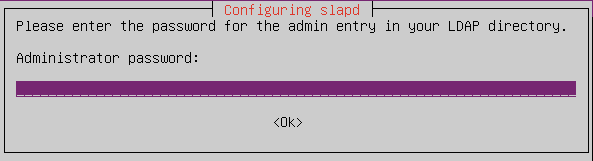
ステップ3.OpenLDAPサーバーを設定します。
次に、次のコマンドを使用してサーバーのFQDN(完全修飾ドメイン名)を設定します。
sudo hostnamectl set-hostname ldap.idroot.us
次に、’を編集します/etc/hosts‘お気に入りのテキストエディタを使用したファイル:
sudo nano /etc/hosts
次の構成をコピーして貼り付けます。
192.168.77.21 ldap.idroot.us ldap
ファイルを保存して閉じてから、現在のSSHセッションからログアウトし、サーバーに再度ログインします。 ログインしたら、以下のコマンドを実行してOpenLDAPパッケージを再構成します。slapd‘:
sudo dpkg-reconfigure slapd
次に、次の質問に答える必要があります。
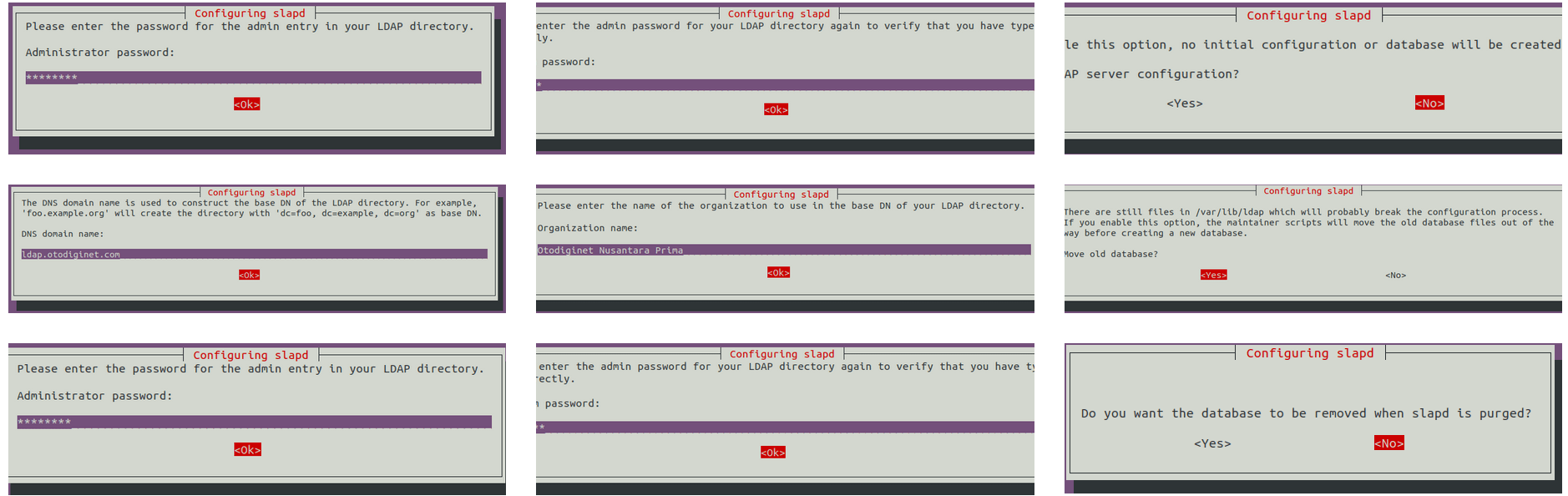
OpenLDAP構成を確認するには、’を実行します。slapcat‘ 指図:
sudo slapcat
最後に、’を再起動しますslapd‘新しい変更を適用するサービス:
sudo systemctl restart slapd sudo systemctl status slapd
ステップ4.ファイアウォールを構成します。
デフォルトでは、UFWファイアウォールはDebianで有効になっています。 OpenLDAP構成ファイルに応じて、ポートLDAPおよびLDAPSを開いてトラフィックを許可します。
sudo ufw allow LDAP sudo ufw allow LDAPS sudo ufw reload
ステップ5.ユーザーグループの設定。
次に、LDIF(LDAPデータ交換フォーマット)ファイルを使用して、OpenLDAPサーバーにグループを設定します。
sudo nano /etc/ldap/users.ldif
次の構成を追加します。
dn: ou=chedelics,dc=idroot,dc=us objectClass: organizationalUnit ou: chedelics
*この構成では、ドメイン名’idroot.usに’chedelics’という名前の新しいグループが作成されます。
ファイルを保存して閉じてから、’を実行しますldapadd‘で定義されたグループを追加するには、以下のコマンド’users.ldif‘ ファイル:
sudo ldapadd -D "cn=admin,dc=idroot,dc=us" -W -H ldapi:/// -f /etc/ldap/users.ldif
グループ「chedelics」を確認するには、「」を実行します。ldapsearch‘以下のコマンド。 このコマンドは、OpenLDAPサーバーで利用可能なグループを表示します。
sudo ldapsearch -x -b "dc=idroot,dc=us" ou
手順6.新しいユーザーを設定します。
OpenLDAPでグループを設定したら、OpenLDAPサーバーに新しいユーザーを追加できます。
sudo nano meilana.ldif
次の構成を追加します。
# Add user alice to LDAP Server dn: cn=alice,ou=chedelics,dc=idroot,dc=us objectClass: top objectClass: account objectClass: posixAccount objectClass: shadowAccount cn: alice uid: alice uidNumber: 10001 gidNumber: 10001 homeDirectory: /home/meilana userPassword: Your-Strong-Password loginShell: /bin/bash
ファイルを保存して閉じてから、’を実行しますldapadd‘以下のコマンドを使用して、’に基づいて新しいユーザーを追加します。meilana.ldif‘ ファイル:
sudo ldapadd -D "cn=admin,dc=idroot,dc=us" -W -H ldapi:/// -f meilana.ldif
最後に、’を実行しますldapsearch‘OpenLDAPサーバー上のユーザーのリストを取得するには、以下のコマンドを実行します。
sudo ldapsearch -x -b "ou=chedelics,dc=idroot,dc=us"
おめでとう! これで、OpenLDAPが正常にインストールされました。 このチュートリアルを使用して、Debian11Bullseyeに最新バージョンのOpenLDAPをインストールしていただきありがとうございます。 追加のヘルプまたは有用な情報については、チェックすることをお勧めします OpenLDAPの公式ウェブサイト。
VPSマネージドサービスオファー
The post Debian11にOpenLDAPをインストールする方法 appeared first on Gamingsym Japan.
